機械学習
画像解析
概要
このブロックは、Cloud Vision APIを使って、Google Cloud Storage(GCS)上の画像を解析します。
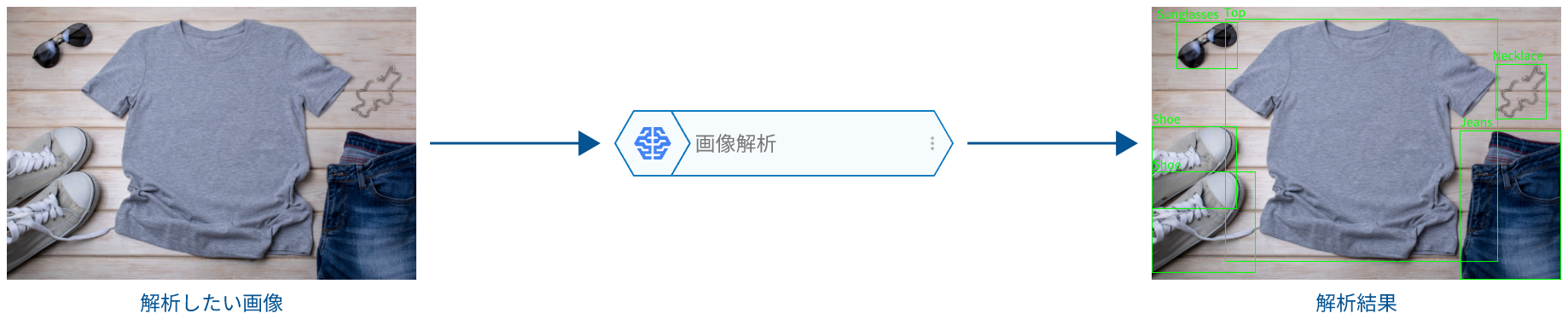
上図の画像解析の結果は、実際には「結果を格納する変数」プロパティで指定された変数に格納されます。
補足
画像解析ブロックの「検知する情報」ごとのサンプル集を「画像解析ブロック サンプル」でまとめています。
注意
セルフサービスプランで、このブロックを使用する場合は、Cloud Vision APIを有効にしてください。詳しくは、「基本操作ガイド>ヒント> Google APIを有効にする」を参照してください。
プロパティ
| プロパティ名 | 説明 |
|---|---|
| ブロック名 | ブロックの名前を指定します。ブロックに表示されます。 |
| GCPサービスアカウント | このブロックで使用するGCPサービスアカウントを選択します。 |
| 画像のGCS上のURL |
画像ファイルが格納されているGCS上のURLを指定します。 画像ファイルの推奨事項については、「画像解析ブロックの画像ファイルの推奨事項」でまとめています。 |
| 検知する情報 | 画像から検知する特徴を指定します。指定できる特徴は以下のとおりです。
情報 |
| ブロックメモ | ブロックに対するコメントを指定します。 |
| 結果を格納する変数 |
画像から検知した情報を格納する変数を指定します。格納する情報は、「検知する情報」プロパティで指定された特徴に関する情報のみです。 詳細については、「出力仕様>画像解析」を参照してください。 |
| 解析する言語 |
テキスト解析に使用する言語を設定します。
|
使用例
GCSにアップロードされた画像を解析し、その結果をBigQueryテーブルに保存して、さらにGoogleスプレッドシートに出力するフローの例を以下に示します。
情報
以下の使用例では、各ブロックのプロパティ設定について、デフォルト値をそのまま使用しているプロパティの説明は省略しています。明示的に値が指定されているプロパティは、デフォルト値から変更が必要な箇所です。
- 「フローの開始」ブロックでフローにIDを設定します。
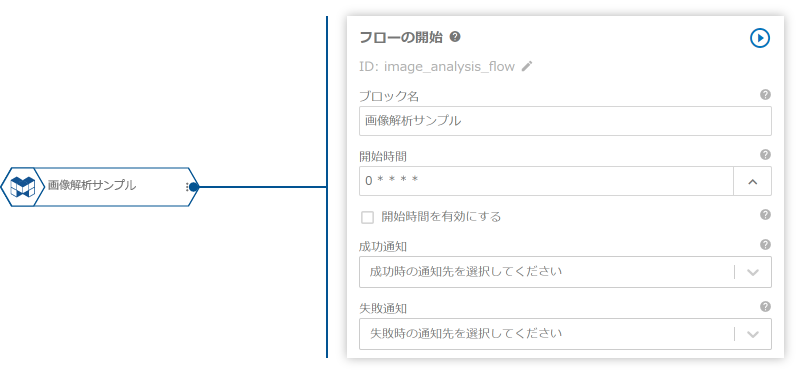
プロパティ名 値 ID image_analysis_flowブロック名 画像解析サンプルID設定時に、GCSに画像ファイルを配置したときにフローが実行されるよう設定します。
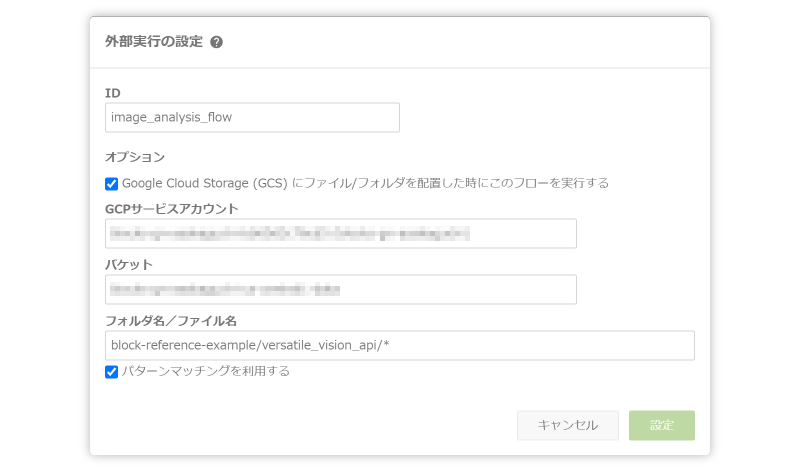
項目 値 Google Cloud Storage(GCS)上にファイル/フォルダを配置したときにフローを実行する GCSサービスアカウント デフォルトのGCSサービスアカウントを選択。複数ある場合は適切なものを選択してください。 バケット アップロード先のGCSバケットを設定 フォルダ名/ファイル名 block-example-reference/versatile_vision_api/* - 「画像解析」ブロックで、GCS上の画像を解析します。
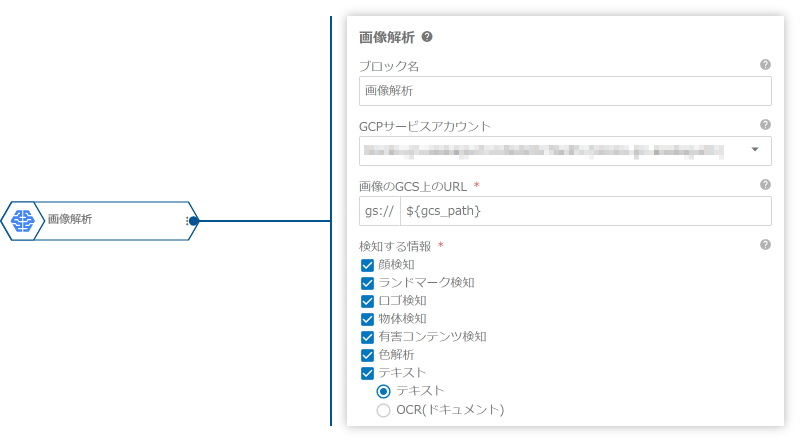
プロパティ名 値 画像のGCS上のURL ${gcs_path}画像の解析結果は、変数
_に格納されます。 - 「変数からテーブルへロード」ブロックを使って、解析結果をBigQueryのテーブルにロードします。
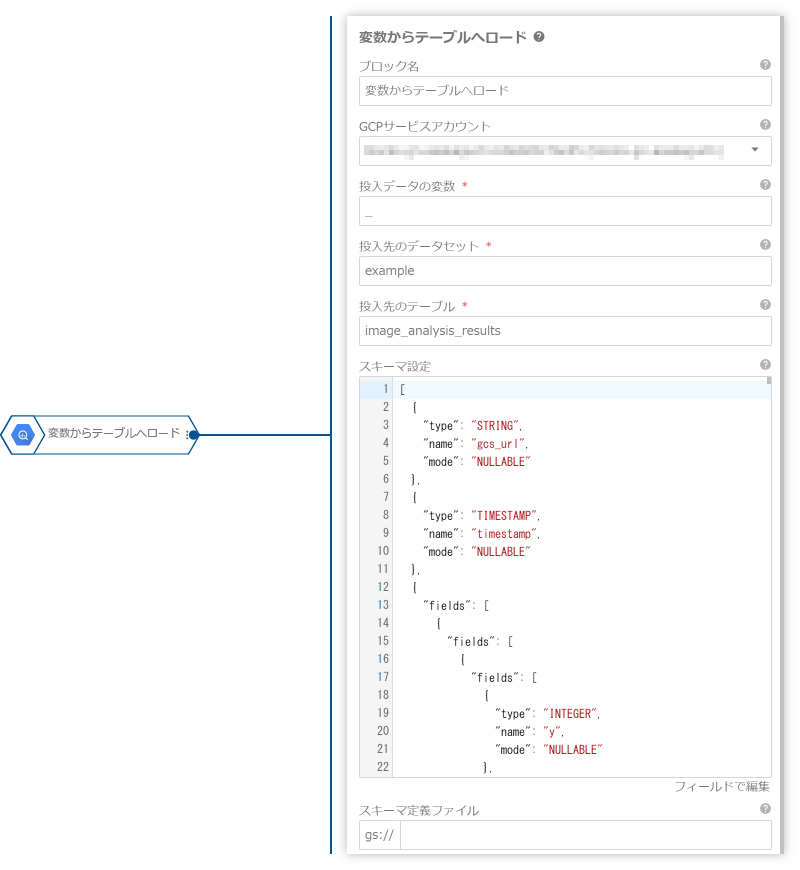
プロパティ名 値 投入先のデータセット example投入先のテーブル image_analysis_resultスキーマ設定 JSONで編集を使って、「画像解析ブロックの出力結果スキーマ定義ファイル」の内容を貼り付け - 「クエリーの結果からスプレッドシートを作成」ブロックを使って、BigQueryテーブルの内容をGoogleスプレッドシートに出力します。
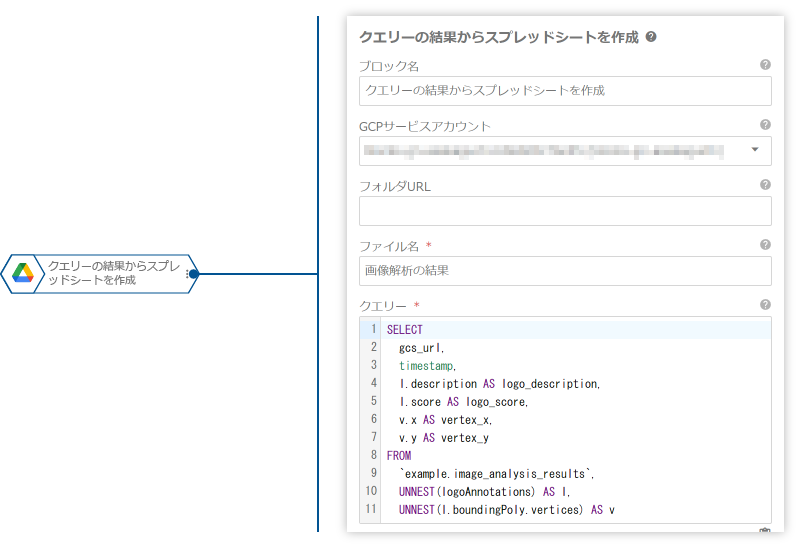
プロパティ名 値 ファイル名 画像解析の結果クエリー SELECT gcs_url, timestamp, l.description AS logo_description, l.score AS logo_score, v.x AS vertex_x, v.y AS vertex_y FROM `example.image_analysis_results`, UNNEST(logoAnnotations) AS l, UNNEST(l.boundingPoly.vertices) AS v
- 全体のフローは、以下のようになります。
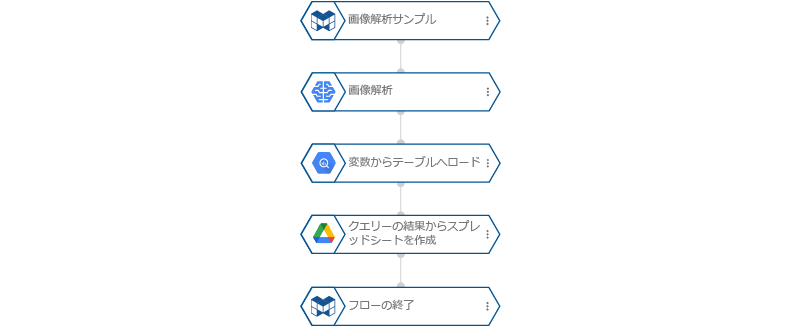
- これで、所定の場所に画像ファイルを配置すると、フローが実行されます。以下は、配置した画像とGoogleスプレッドシートの内容です。


注意
なお、この使用例で示したプロパティの設定値はあくまで一例です。実際にフローを作成する際は、ご自身の環境に合わせてGCPサービスアカウントやバケット名、データセット名、テーブル名などを適切な値に変更してください。

